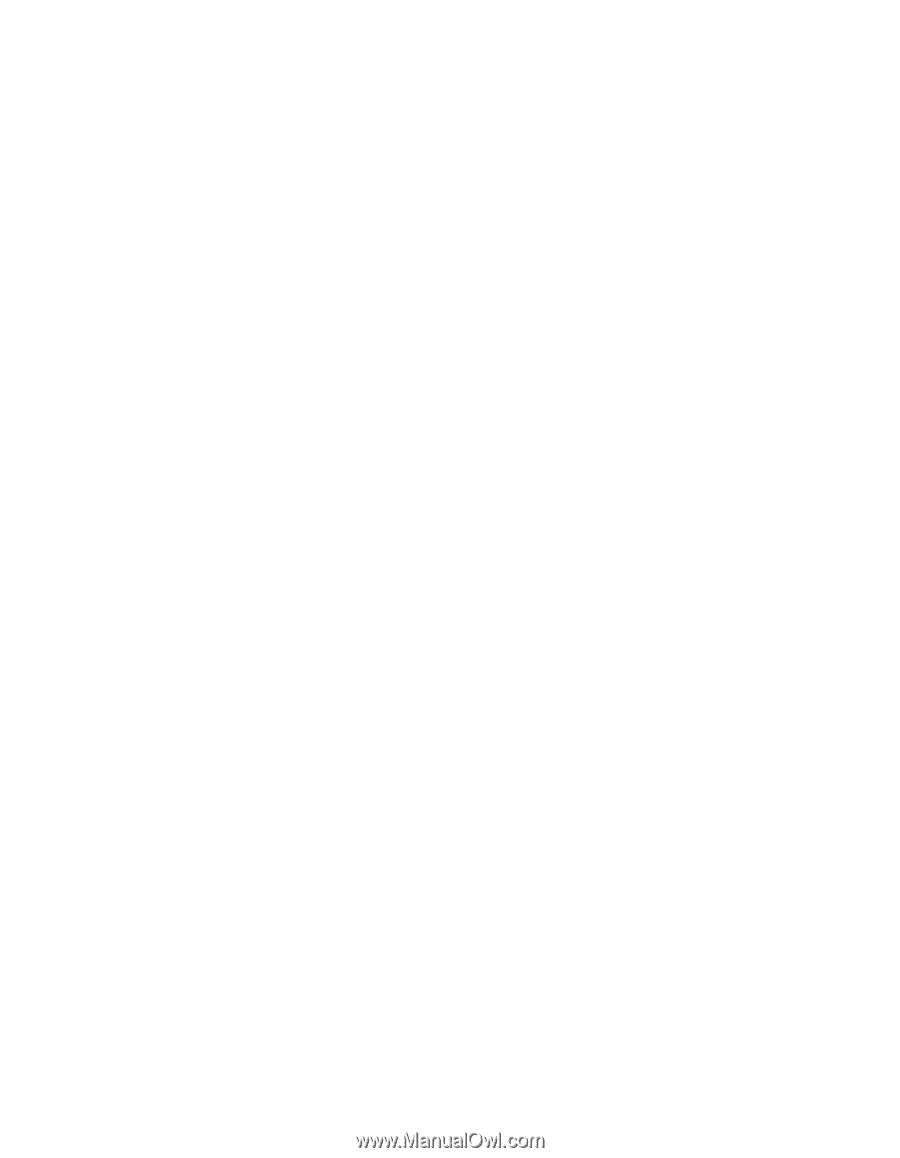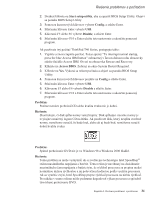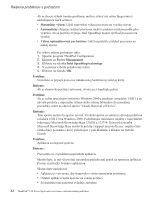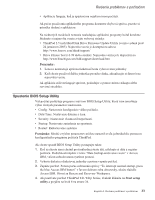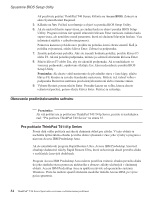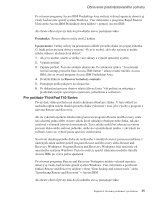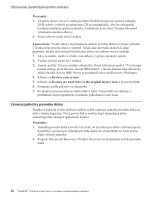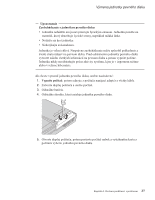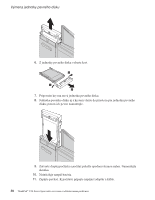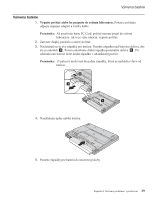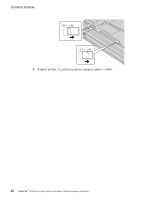Lenovo ThinkPad T43 (Slovakian) Service and Troubleshooting guide for the Thin - Page 57
počítače, ThinkPad, Series
 |
View all Lenovo ThinkPad T43 manuals
Add to My Manuals
Save this manual to your list of manuals |
Page 57 highlights
Obnovenie predinštalovaného softvéru Po otvorení programu Access IBM Predesktop Area môžete vykonať operáciu obnovy aj vtedy, keď neviete spustiť systém Windows. Viac informácií o programe Rapid Restore Ultra alebo Access IBM Predesktop Area nájdete v pomoci Access IBM. Ak chcete obnoviť pevný disk do pôvodného stavu, postupujte takto: Poznámka: Proces obnovy môže trvať 2 hodiny. Upozornenie: Všetky súbory na primárnom oddiele pevného disku (zvyčajne jednotka C) budú počas procesu obnovy stratené. Ak je to možné, skôr ako začnete si urobte zálohu súborov uložených na disku C. 1. Ak je to možné, uložte si všetky vaše súbory a vypnite operačný systém. 2. Vypnite počítač. 3. Zapnite počítač. Pozorne sledujte obrazovku. Po zobrazení správy ″To interrupt normal startup, press the blue Access IBM button.″ stlačte modré tlačidlo Access IBM, aby sa otvoril program Access IBM Predesktop Area: 4. Dvakrát kliknite na Recover to factory contents. 5. Postupujte podľa pokynov na obrazovke. 6. Po dokončení procesu obnovy stlačte kláves Enter. Váš počítač sa reštartuje s predinštalovaným operačným systémom, jednotkami a softvérom. Pre počítače ThinkPad T40 Series Pevný disk vášho počítača má skrytú chránenú oblasť pre zálohy. V tejto oblasti sa nachádza úplná záloha obsahu pevného disku vykonaná v čase jeho výroby a program s názvom Rescue and Recovery. Ak ste vykonali operáciu zálohovania pomocou programu Rescue and Recovery, máte tiež uloženú jednu alebo viacero záloh, ktoré odrážajú obsah pevného disku, tak ako existoval v rôznych časových momentoch. Tieto zálohy mohli byť uložené na vašom pevnom disku alebo sieťovej jednotke, alebo na vymeniteľnom médiu, v závislosti na voľbách, ktoré ste vybrali počas operácie zálohovania. Na návrat obsahu pevného disku do niektorého z minulých stavov pomocou niektorej z uložených záloh môžete použiť program Rescue and Recovery alebo Rescue and Recovery Workspace. Program Rescue and Recovery Workspace beží nezávisle od operačného systému Windows. Preto ho môžete spustiť stlačením modrého tlačidla Access IBM, po výzve počas spustenia. Po otvorení programu Rescue and Recovery Workspace môžete vykonať operáciu obnovy aj vtedy, keď neviete spustiť systém Windows. Viac informácií o používaní funkcií Rescue and Recovery nájdete v téme "Data backup-and-restore tools" alebo "Introducing Rescue and Recovery" v Access IBM. Ak chcete obnoviť pevný disk do pôvodného stavu, postupujte takto: Kapitola 2. Riešenie problémov s počítačom 35